iOS 11ではWi-Fiパスワードを手持ちのiOSデバイスや他のユーザーのiOSデバイスと共有可能になっています。詳細は以下から。
![]()
Appleは現地時間2017年09月19日、Dockや新しいQuickType機能を搭載した「iOS 11」を正式にリリースしましたが、iOS 11ではデバイスに登録したWi-Fiのパスワードを近くのiOS 11デバイスと共有することが可能になっています。
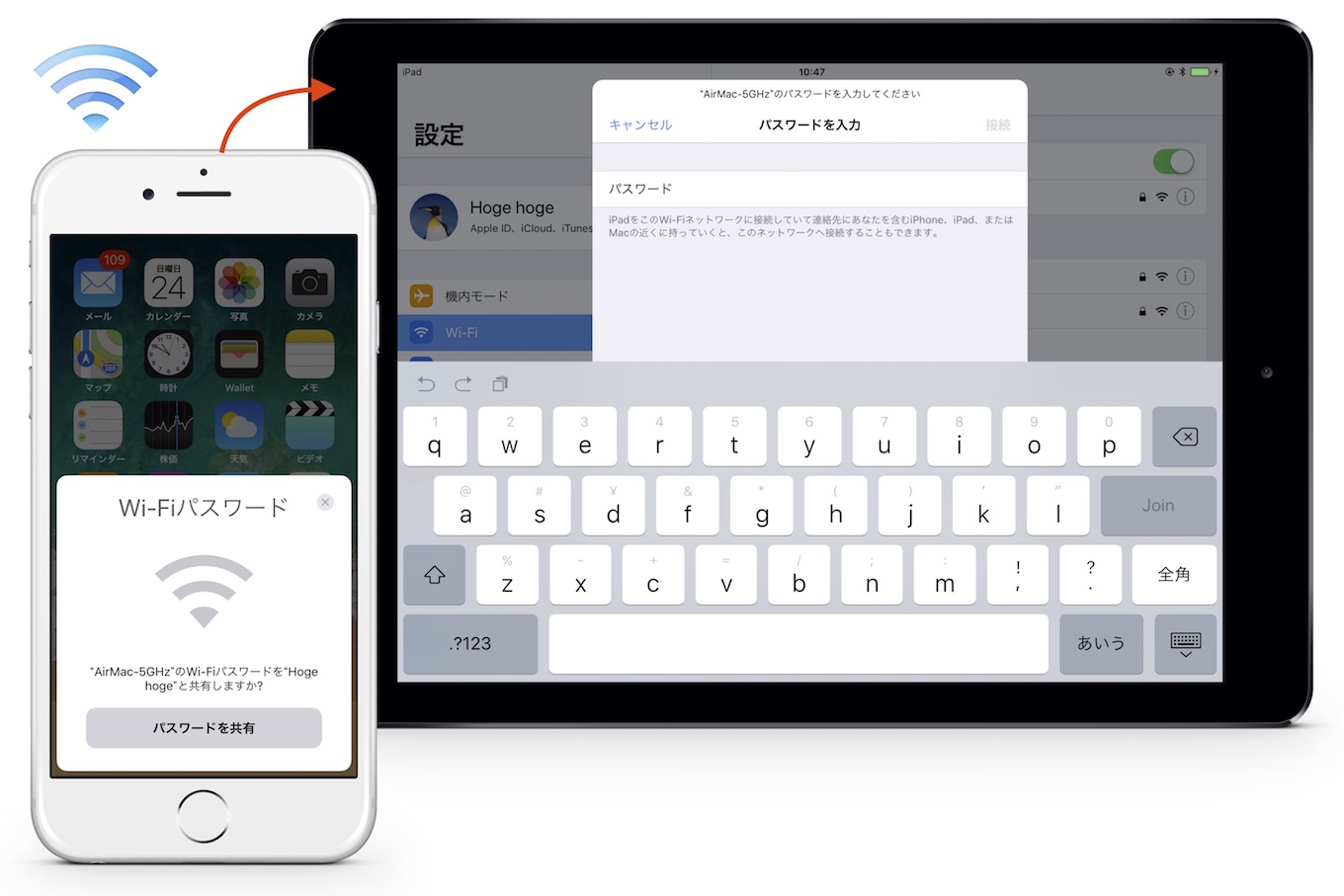
iPhone/iPadをこのWi-Fiネットワークに接続して連絡先にあなたを含むiPhone、iPad、またはMacの近くに持っていくと、このネットワークへ接続することも出来ます。
Wi-Fiパスワード共有の使い方
Wi-Fiパスワード共有機能の使い方は以下の通りで、これにより会議や勉強会などの受付の方にWi-Fi設定をしたiOS 11デバイスを持っていてもらえば、外から来たiOS 11デバイスユーザーの方に簡単にWi-Fiのパスワードを渡すことが出来るので、iOS 11へアップグレードした方は試してみて下さい。
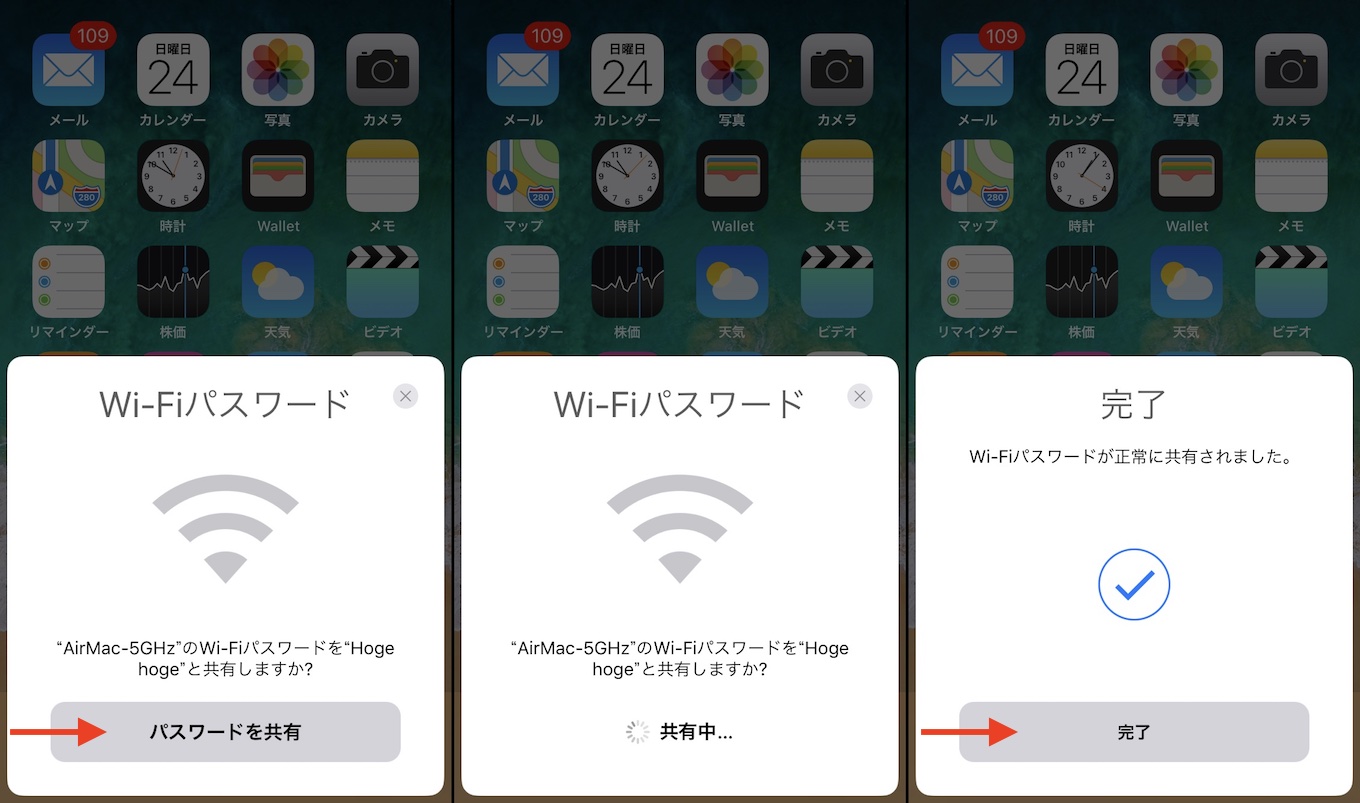
- iOS 11デバイス(A)でネットワークID”HOGEHOGE”のWi-Fi設定を行う。
- iOS 11デバイス(B)を持ちデバイス(A)の近くで、設定アプリの[Wi-Fi] → ID”HOGEHOGE”のWi-Fi選択する。
- デバイス(A)に「”HOGEHOGE”のWi-Fiパスワードをデバイス(B)と共有しますか?」というカードが出るので、[パスワードを共有]を選択する。
- デバイス(A)カードに[共有中]の文字が表示された後、デバイス(B)のWi-Fi設定画面にパスワードが自動的に挿入され、共有完了となります。
おまけ
Wi-Fiのパスワード共有は以下の様に一瞬で終わりますが、色々と試してみたところ、この機能はApple TVのセットアップ機能と同じくBluetoothがONになっていないと機能しないので注意して下さい。
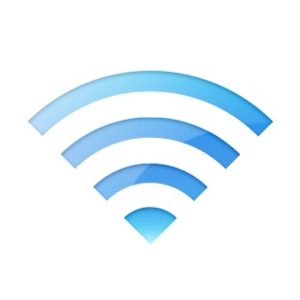
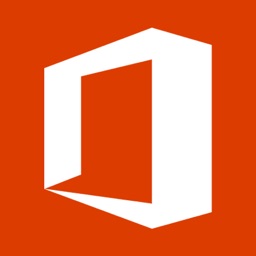
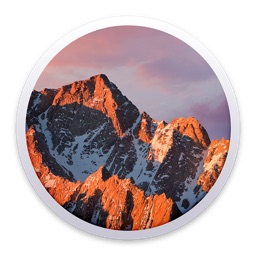
コメント
あらたにiOSデバイス買わない限り(しかも既存のバックアップから復元しない限り)使うことがなさそうな機能。